Ak potrebujete vykonať jednoduché aritmetické výpočty vo viacerých rozsahoch buniek, sčítajte výsledky a použite kritériá na určenie buniek, ktoré sa majú zahrnúť do výpočtov, zvážte použitie funkcie SUMPRODUCT.
Funkcia SUMPRODUCT berie polia a aritmetické operátory ako argumenty. Ako kritériá môžete použiť polia, ktoré sa vyhodnotia ako True alebo False (1 alebo 0), a to tak, že ich použijete ako faktory (vynásobia ich inými poľami).
Predpokladajme napríklad, že chcete vypočítať čistý predaj pre konkrétneho obchodného zástupcu odčítaním výdavkov z hrubého predaja, ako je to uvedené v tomto príklade.
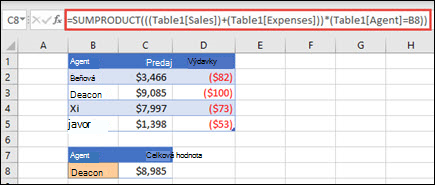
-
Kliknite na bunku mimo rozsahov, ktoré vyhodnocujete. Toto je miesto, kam smeruje váš výsledok.
-
Typ =SUMPRODUCT(.
-
Zadajte (zadajte alebo vyberte rozsah buniek, ktorý chcete zahrnúť do výpočtov, a potom zadajte ). Ak chcete napríklad zahrnúť stĺpec Predaj z tabuľky Tabuľka1, zadajte (Tabuľka1[Predaj]).
-
Zadajte aritmetický operátor: *, /, +, -. Toto je operácia, ktorú vykonáte pomocou buniek, ktoré spĺňajú všetky kritériá, ktoré zahrniete. môžete zahrnúť viac operátorov a rozsahov. Násobenie je predvolená operácia.
-
Zopakujte kroky 3 a 4 a zadajte ďalšie rozsahy a operátory pre výpočty. Po pridaní posledného rozsahu, ktorý chcete zahrnúť do výpočtov, pridajte množinu zátvoriek ohraničujúcich všetky príslušné rozsahy tak, aby bol uzavretý celý výpočet. Napríklad ((Tabuľka1[Predaj])+(Tabuľka1[Výdavky])).
V závislosti od aritmetiky, ktorú chcete vykonať, možno budete musieť do výpočtu zahrnúť ďalšie zátvorky, aby ste mohli zoskupiť rôzne prvky.
-
Ak chcete zadať rozsah, ktorý sa má použiť ako kritérium, zadajte *, zadajte normálny odkaz na rozsah, potom za odkaz na rozsah, ale pred pravú zátvorku zadajte =, potom hodnotu, ktorá sa má zhodovať, a potom ". Napríklad *(Tabuľka1[Agent]="Jones"). To spôsobí, že bunky sa vyhodnotia ako 1 alebo 0, takže pri vynásobení inými hodnotami vo vzorci je výsledok buď rovnaká hodnota, alebo nula – efektívne vrátane alebo vylúčenia zodpovedajúcich buniek vo všetkých výpočtoch.
-
Ak máte viac kritérií, zopakujte krok 6 podľa potreby. Po poslednom rozsahu zadajte ).
Dokončený vzorec môže vyzerať ako v našom príklade vyššie: =SUMPRODUCT(((Tabuľka1[Predaj])-(Tabuľka1[Výdavky]))*(Tabuľka1[Agent]=B8)), kde bunka B8 obsahuje názov agenta.










